[2D 輪郭]操作を使用して、パーツの外側を仕上げます。
- リボンで、
[CAM]タブ
 [2D ミル]パネル
[2D ミル]パネル
 [2D 輪郭]
[2D 輪郭]
 をクリックします。
をクリックします。
 [工具]タブ
[工具]タブ
- [#1 - Ø1/4" フラット]が現在の工具であることを確認します。
 [図形]タブ
[図形]タブ
プロファイルの選択を容易にするために、最初にパーツのコーナーをズームすると便利な場合があります。
- [図形]タブをクリックし、[輪郭選択]ボタンがアクティブになっていることを確認します。
- 1 つ前の 2D 負荷制御操作で選択したのと同じ外部プロファイルを選択します。
- 輪郭矢印が下図のように表示されていることを確認します。必要に応じて、矢印をクリックして矢印の方向を反転します。
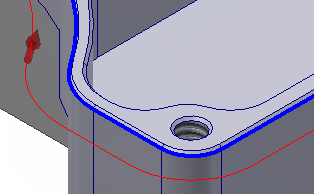
 [高さ]タブ
[高さ]タブ
- [高さ]タブをクリックします。
- [ボトム高さ]ドロップダウン メニューから、[モデル ボトム]を選択します。
- [ボトム オフセット]を -0.01 インチに設定します。
 [リンク]タブ
[リンク]タブ
- [リンク]タブをクリックします。
- [退避動作無効最大距離]に 1.25 インチを設定します。
計算を開始する
- [2D 輪郭]を終了し、ツールパスを作成するには、
 をクリックするか、グラフィックス ウィンドウ内で右クリックしてマーキング メニューから[OK]を選択します。
をクリックするか、グラフィックス ウィンドウ内で右クリックしてマーキング メニューから[OK]を選択します。
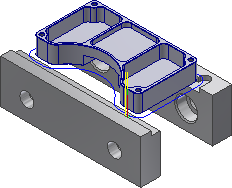
「面取りを加工するには」に進んでください。